Android et ses infinies possibilités de personnalisation vont bien au-delà du changement de fonds d'écran ou d'icônes, cela consiste aussi, par exemple, à pouvoir changer la police dans des applications comme WhatsApp. Bien qu'il y ait tellement plus.
Aujourd'hui, nous allons apprendre à personnaliser le fond d'écran de l'un des claviers Android les plus populaires, celui officiel de Google. Car s'il existe de nombreuses alternatives au clavier officiel de Google, nous ne pouvons pas douter que c'est sans aucun doute l'un de ceux qui fonctionne le mieux. Bien qu'il ne soit pas le plus beau esthétiquement, comme de nombreux autres éléments de notre smartphone, nous pouvons le personnaliser à notre guise. Vous voulez savoir comment faire ?
Comment mettre une image de fond sur le clavier Google
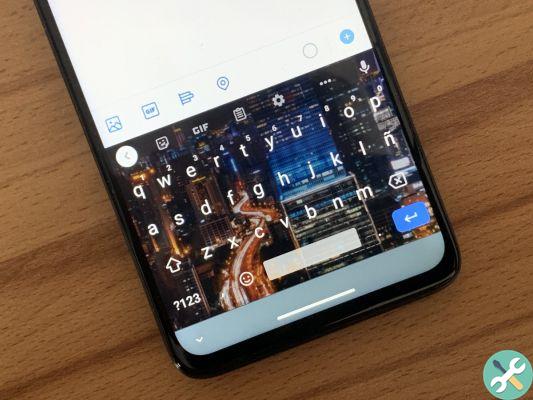
La première chose que nous devons faire est avoir le clavier Google installé sur notre smartphone. C'est une application totalement gratuite qui fonctionne de manière luxueuse, il est donc fortement recommandé de l'avoir. C'est rapide, a une bonne prédiction de texte et est mis à jour fréquemment.
Une fois cela fait, nous lancerons l'application et nous suivrons les étapes suivantes:
- Cliquez sur Objet
- Nous pouvons choisir une image par défaut de Google ou choisir une photo de notre galerie dans la section Mes thèmes
- Si vous choisissez une de nos photos, il suffit de recadrer l'image et de cliquer sur Suivant.
- Ajustons la luminosité et cliquez sur Terminé.
- nous aurons fini
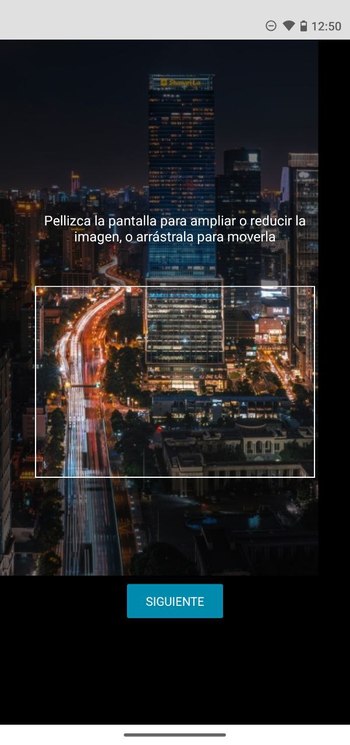
Comme tu peux le voir, c'est un moyen rapide et facile de donner à notre clavier Google une touche différente. Nous pouvons faire ces étapes quand nous le voulons, donc une fois que nous en avons assez d'un fonds, nous pouvons en créer un autre.
Sont intéressés | Les meilleures astuces de personnalisation pour votre mobile
Si le clavier Google n'apparaît pas comme une application autonome (cela arrive sur certains modèles qui l'ont comme application préinstallée), pour y accéder, nous devons aller dans les paramètres de notre terminal - Système - Langues et saisie de texte - Clavier virtuel - Gboard, où nous pouvons enfin personnaliser le clavier comme nous l'avons décrit dans cet article.


























